スーパーパドック スマイル オンラインヘルプ
- 「ファイルを開く」クリックします。
※画面はMicrosoft Edge - 「スーパーパドック スマイルのインストール」と表示されます。
「はい」ボタンをクリックします。

- インストールの準備が始まります。

- 「スーパーパドック スマイル セットアップ ウィザードへようこそ」が表示されます。
「次へ」をクリックします。

- スーパーパドック スマイルの「ソフトウェア使用許諾契約書」が表示されます。
インストールにはこの内容に同意していただく必要があります。
よくお読みになった上、「同意する」を選択し、「次へ」ボタンをクリックします。

- 「インストール フォルダーの選択」が表示されます。
特に変更の必要がない場合はこのままC:\SPDK_SMILE\の状態で
「次へ」ボタンをクリックしてください。
C:\SPDK_SMILE\から変更したい場合は、
右にある「参照」ボタンをクリックして変更して下さい。
インストール先フォルダを指定したら、「次へ」ボタンをクリックして下さい。

- 「インストールの確認」が表示されます。
「次へ」ボタンをクリックしてください。
インストール先等を変更する場合は「戻る」ボタンをクリックしてください。

- 「スーパーパドック スマイル をインストールしています」と表示されます。
インストールが完了するまで、しばらくお待ちください。

- 「インストールが完了しました。」と表示されます。
「閉じる」ボタンをクリックしてセットアップ ウィザードを終了します。

- デスクトップに「スーパーパドック スマイル」の
「ショートカットアイコン」が作成されたことを確認してください。

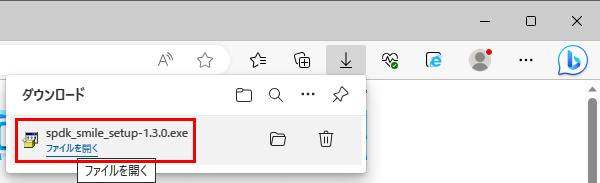

※ダウンロードのファイルリストが消えてしまった場合は、メニューバーの「↓」アイコンをクリックしてください。


